CAD是一款专业的绘图软件,所以直线在CAD绘图中有着十分重要的作用,是CAD图纸中必不可少的一个元素,CAD绘制直线也是初学者入门必须要掌握的一项操作,本文将详细讲解CAD如何绘制直线,以此为初学者做好入门指引。
创建一个新的文件后,可按以下步骤绘制直线。
一、CAD绘制直线的基本操作
1.) 单击下图中的高亮图标,启动直线绘制功能。

2.) 按下图所示顺序,分别指定直线的起点和终点,完成直线的绘制。
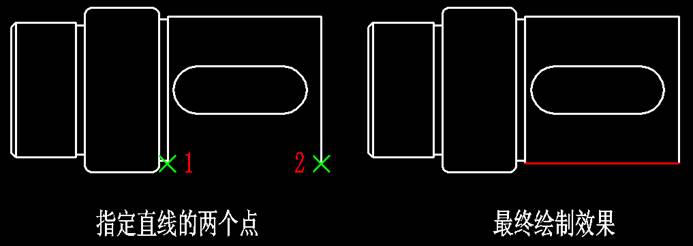
您是否注意到浩辰CAD的提示?
启动直线绘制功能后,浩辰CAD在底部的文本窗口(通常称之为“命令行”)给出如下图所示的提示。

提示1:“命令:_line”,这个提示的意思是,如果您在上图文本窗口(以后我们将直接称之为“命令行”)中输入“line”,然后回车,将同样启用绘制直线功能。也就是说,浩辰CAD支持两种操作方法——菜单或命令。
事实上,如果您能记住一些常用的操作命令,将会大大提高CAD的操作速度。当然,作为初学者,我们没有必要像背英语单词那样开始“死记硬背”操作命令,因为,您将会发现,随着对CAD软件的不断熟悉,自己已经在不知不觉中记住了不少常用的操作命令了!
提示2:“线的起始点”,这是浩辰CAD请您指定直线的第一点的提示。
提示3:待您指定第一点后,提示变为如下图所示。忽略中括号中的提示,我们只看单书名号中的提示——<终点>,这是当前的默认功能,是浩辰CAD请您指定直线的第二点的提示。

指定第二点后,就可以完成一条直线的绘制。
二、CAD绘制直线的注意点
注意:浩辰CAD默认可以通过连续单击鼠标来绘制多条直线,如果想退出功能,直需按回车键、空格键或Esc键即可,按多数工程师的习惯,推荐使用空格键。
温馨提示:从上述内容来看,相信您可以感觉到命令行的提示是何其重要,它不但会随时反馈操作的结果,还会不断提示您下一步该如何操作。如果能够重视并利用这一点,对于浩辰CAD中的许多操作,您完全有可能无师自通!
CAD绘制直线是CAD绘图过程中很基础但是却十分重要的操作,如果熟练掌握之后,绘制其他的图形时我们也可以根据这项操作举一反三,融会贯通,根据命令行的提示一步步来,可能会通过这项操作掌握更多的功能。
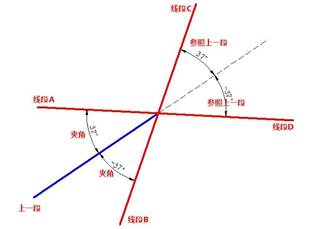
2020-06-12

2019-10-23
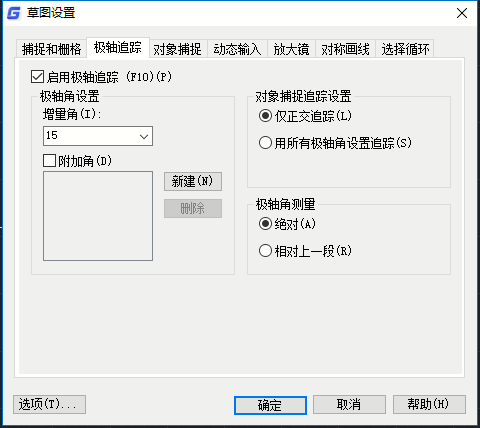
2019-09-02
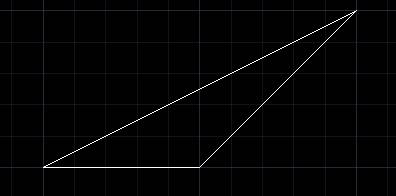
2019-09-02

2019-08-15

2019-08-12
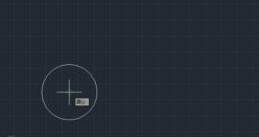
2019-06-25

2023-07-17

2023-07-07

2022-01-24

2022-01-07

2021-11-30
